Gestão do gateway de dados no local
O gateway de dados no local age como uma bridge, fornecendo transferência de dados rápida e segura entre dados no local (dados que não estão na cloud) e o Power BI, o Power Automate, o Logic Apps e os serviços Power Apps. Mais informações: o que é um gateway de dados no local?
Nota
A funcionalidade de gestão de gateway no centro de administração do Power Platform não é suportada em ecrãs de dispositivos móveis ou menores com uma resolução inferior ou igual a 320 x 256.
Na página Dadosdo centro de administração do Power Platform pode visualizar e gerir gateways de dados no local.
Os utilizadores que fazem parte da função de Administrador Global do Microsoft Entra (que inclui os Administradores globais), os administradores de serviços do Power BI e os administradores de gateway terão acesso à gestão de Gateway de Dados no centro de administração do Power Platform. No entanto, podem haver diferenças nas funcionalidades disponíveis e nas operações que podem ser desempenhadas por cada uma destas funções.
A função de administrador Global do Microsoft Entra (que inclui administradores Globais) e administradores de serviços do Power BI, podem usar a definição da Administração do inquilino para controlar a lista de gateways expostos. Só estes administradores verão a alternância Administração do inquilino.
- Ative Administração do inquilino para ver e gerir todos os gateways instalados na sua empresa.
- Desative Administração do inquilino para ver e gerir todas os gateways para os quais é administrador.
Pode alternar entre estas duas vistas utilizando este botão de alternar no canto superior direito da página.
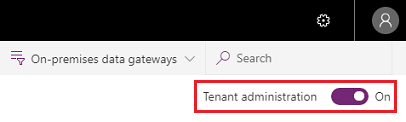
Gateways de dados
A página Dados lista todos os clusters de gateways de dados no local instalados. Além disso, pode rever as seguintes informações sobre estes clusters:
- Nome do cluster de gateway: O nome do cluster de gateway.
- Informações de contato: informações de contato do administrador para o cluster de gateway.
- Usuários: A lista de usuários do gateway.
- Estado: Selecione Verificar estado para ver se a ligação de gateway está online ou offline.
- Gateways: o número de membros do gateway no cluster de gateway.
A lista de clusters de gateways inclui gateways de dados no local e gateways de dados no local (modo pessoal).
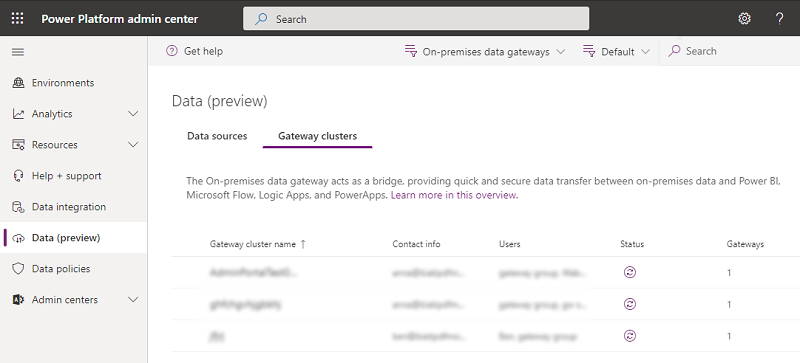
Details
Selecione um cluster de gateway e, em seguida, selecione Detalhes para ver as seguintes informações sobre membros de gateway.

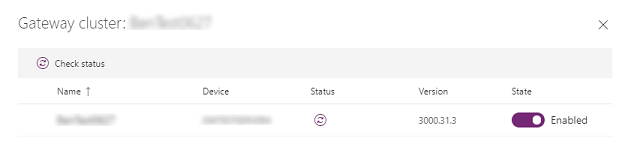
- Nome: O nome do membro do gateway.
- Dispositivo: O dispositivo físico no qual o gateway está instalado.
- Status: Selecione (
 ) para verificar o estatuto de um membro do gateway.
) para verificar o estatuto de um membro do gateway. - Versão: A versão do software do gateway instalada na máquina.
- Estado: Selecione para habilitar ou desabilitar um membro do gateway.
Depois de selecionar um membro de gateway, pode selecionar Remover para o remover. Isto não desinstala o gateway do computador físico, mas remove todos os metadados relativamente ao gateway. Não é possível alterar o nome do membro do gateway depois de estar instalado e configurado.
Definições
Selecione Definições para definir as definições do gateway de dados no local, tais como o nome do cluster de gateways, departamento, Definições gerais e definições do Power BI.

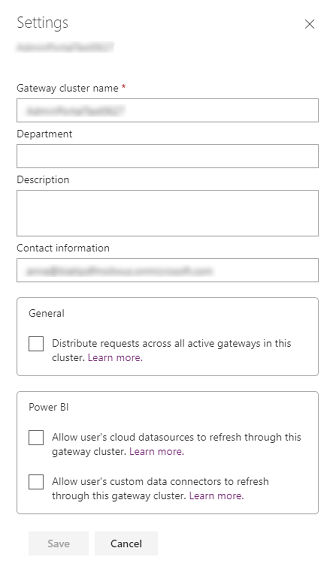
Para obter mais informações sobre Permitir que as origens de dados em nuvem do utilizador se atualizem através deste cluster de gateways, aceda a Unir ou anexar origens de dados em nuvem ou no local.
Para obter mais informações sobre Permitir que os conectores de dados personalizados do utilizador se atualizem através deste cluster de gateways, aceda a Utilizar conectores de dados personalizados com o gateway de dados no local.
Para obter mais informações sobre Distribuir pedidos em todos os gateways ativos neste cluster, aceda a Balanceamento de carga entre gateways num cluster.
Gerir utilizadores
Selecione um cluster de gateways e, em seguida, selecione Gerir utilizadores para ver a lista de utilizadores de gateway. Adicione ou remova administradores de gateway na página Gerir utilizadores.
Para gateways pessoais, esta ação iria mostrar o proprietário do gateway pessoal, que não pode ser alterado devido ao âmbito de segurança dos gateways pessoais.
Para gateways de dados no local no modo padrão, os utilizadores podem ser adicionados em qualquer uma das três categorias seguintes:
- Administrador:
- Power BI: Os administradores têm controle total do gateway, incluindo a adição de outros administradores, a criação de fontes de dados, o gerenciamento de usuários origem de dados e a exclusão do gateway.
- Power Apps e Power Automate: Os administradores têm controle total do gateway, incluindo adicionar outros administradores, criar conexões, além de compartilhar gateways em Pode usar e Pode usar + compartilhar níveis de permissão e excluir o gateway.
- Outros: os administradores têm controle total do gateway, incluindo a adição de outros administradores e a exclusão do gateway.
- Pode usar: usuários que podem criar conexões no gateway para usar para aplicativos e fluxos, mas não podem compartilhar o gateway. Utilize esta permissão para utilizadores que irão executar aplicações, mas não as partilhar. Aplica-se apenas ao Power Apps e ao Power Automate.
- Pode utilizar + partilhar: os utilizadores que podem criar uma ligação no gateway para utilizar em aplicações e fluxos, e automaticamente partilhar o gateway quando partilham uma aplicação. Utilize esta permissão para utilizadores que têm de partilhar aplicações com outros utilizadores ou com a organização. Aplica-se apenas ao Power Apps e ao Power Automate.
Nota
- Pode usar e pode usar + compartilhar aplicar-se apenas a Power Apps e Power Automate.
- Ao partilhar gateways para os níveis de permissão Pode utilizar e Pode utilizar + partilhar, pode restringir o tipo de origem de dados a que o utilizador se pode ligar através do gateway. Deve ser selecionado, pelo menos, um tipo de origem de dados para que o utilizador seja adicionado com êxito.
- Pode usar e Pode usar + compartilhar não se aplicam a conectores personalizados em Power Apps e Power Automate.
- O gateway tem de ser partilhado com o nível de permissão Admin para ser utilizado por conectores personalizados.
Remover um cluster de gateways
Utilize Remover para remover um cluster de gateway. Esta operação está disponível para os gateways de dados no modo padrão, bem como no modo pessoal.

Para mais informações, aceda a Remover ou eliminar um gateway de dados no local.
Obter ajuda
Para agilizar a resolução de problemas e a obtenção de assistência, selecione Obter ajuda para abrir um painel Obter Ajuda. Inclua o ID da sessão num pedido de suporte de cliente para eventuais problemas na funcionalidade Gateways de Dados no centro de administração do Power Platform.
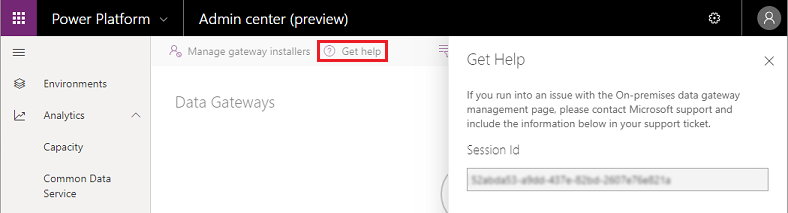
Gerir gateways por região
Selecione a lista pendente de região para ver as regiões de gateway. Quando selecionar uma das regiões, verá uma lista de gateways instalados nessa região. Pode gerir utilizadores ou ver membros de gateway para estes gateways. Por predefinição, irá ver gateways na região predefinida do seu inquilino.
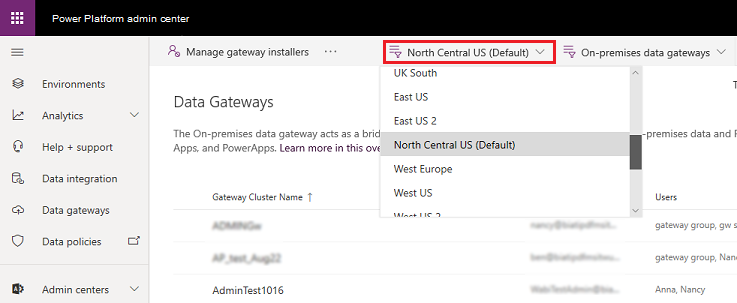
Filtrar por tipo de gateway
Selecione a lista pendente do tipo de gateway para filtrar por tipo de gateway. Por predefinição, irá ver todos os gateways de dados que estão a ser executados no modo padrão. Utilize o filtro para ver os gateways de dados no modo pessoal ou todos os gateways. Para obter mais informações, consulte Tipos de gateway.

Pesquisar
Utilize Pesquisar para localizar clusters de gateways e ver os seus detalhes. Pode pesquisar nomes de clusters de gateways e informações de contacto, mas não administradores.
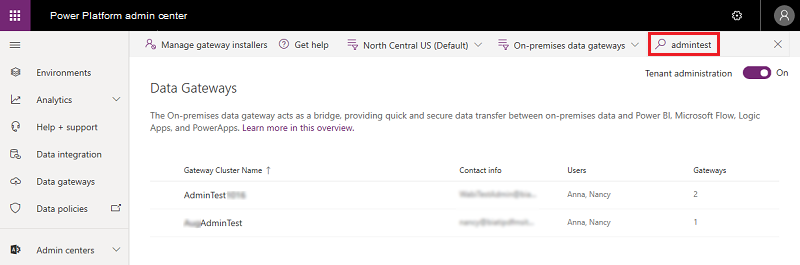
Status
Selecione um cluster de gateway e, em seguida, selecione Detalhes>Verificar estatuto ( ) para verificar o estatuto de um cluster de gateway.
) para verificar o estatuto de um cluster de gateway.
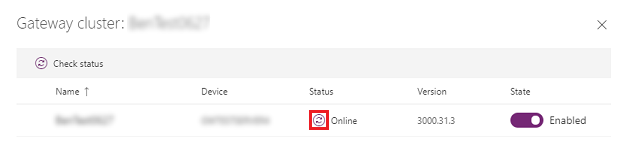
Gerir instaladores de gateway
Como um administrador Global do Microsoft Entra (que inclui administradores Globais) ou um administrador de serviço do Power BI, utilize Gerir instaladores de gateway para gerir quem pode instalar o gateway de dados no local na sua empresa. Esta operação não está disponível para administradores de gateways.
Nota
Esta funcionalidade não se aplica a gateways de dados no local (modo pessoal).
Selecione Dados no menu do lado esquerdo.
Selecione Gerir instaladores de gateway.
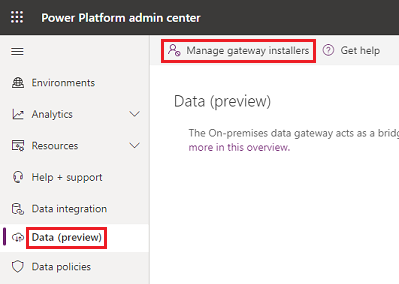
Ative Impedir os Utilizadores na sua organização de instalarem gateways. Esta opção está desativada por predefinição, permitindo que qualquer pessoa da sua organização instale um gateway.
Adicione utilizadores que possam instalar gateways e, em seguida, selecione Adicionar.
Nota
Atualmente, não há suporte para grupos na funcionalidade Gerir instaladores; pode adicionar utilizadores individuais.
Para remover usuários que têm permissão para instalar gateways, selecione Remover instalador (
 ) e, em seguida, selecione Confirmar.
) e, em seguida, selecione Confirmar.Nota
Isto não afeta os gateways que já estão instalados. Esta funcionalidade só permite ou restringe os utilizadores de instalarem gateways no futuro.
Se uma pessoa que não tenha acesso à instalação de gateways tentar instalar um, obterá o erro seguinte quando fornecer as credenciais durante a registo do gateway.
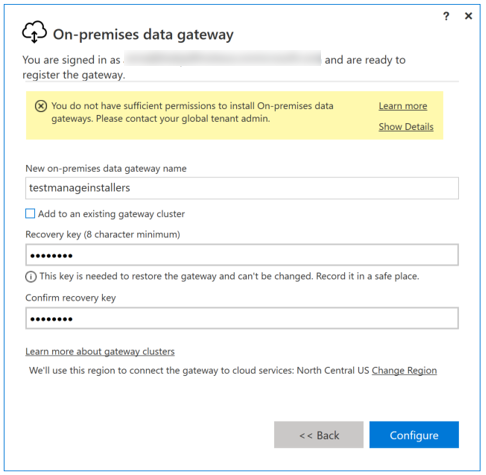
Consulte também
no local gateway de dados
Conectando-se a no local fontes de dados com o no local Data Gateway